Domanda
Problema: come correggere l'errore di aggiornamento di Windows 0x8024a203?
Ciao, ho appena provato ad aggiornare Windows 10 e ho ricevuto un errore 0x8024a203. C'è qualcosa che si può fare al riguardo? Ho provato per diversi giorni e ricevo sempre lo stesso messaggio "Non è stato possibile installare questo aggiornamento, ma puoi riprovare".
Risolto Risposta
Windows è un sistema operativo complesso che è diventato il sistema operativo più popolare per i computer desktop. È costituito da migliaia di vari file, processi e altri componenti vitali che lo fanno funzionare come previsto. Sfortunatamente, in alcuni casi non è possibile evitare errori, arresti anomali, aggiornamenti non riusciti e problemi simili.
Gli aggiornamenti di Windows sono una parte importante del servizio che Microsoft fornisce a ogni utente. Vengono spediti ogni secondo o, in alcuni casi, il quarto martedì di ogni mese e possono includere una serie di miglioramenti, bug[1] correzioni, nonché vulnerabilità di sicurezza[2] cerotti. Quest'ultimo è estremamente importante, quindi non è consigliabile disabilitare gli aggiornamenti automatici.
Alcune persone non sono in grado di eseguire l'aggiornamento a causa di errori e 0x8024a203 è uno di questi. Proprio come qualsiasi altro errore di aggiornamento di Windows (ad es. 0x8007012a, 0xc19001e1, o 0x80240023), non fornisce molte informazioni quando lo incontra:
Errore riscontrato
Si sono verificati alcuni problemi durante l'installazione degli aggiornamenti, ma ci riproveremo più tardi. Se continui a visualizzare questo messaggio e desideri eseguire ricerche sul Web o contattare l'assistenza per informazioni, questo potrebbe essere d'aiuto: (0x8024a203)
Potrebbero esserci una serie di motivi per cui gli utenti riscontrano questo problema, tra cui il danneggiamento dei file di sistema, l'impossibilità di recuperare i pacchetti di aggiornamento pertinenti, le cache di aggiornamento di Windows danneggiate e altro ancora. A causa della natura del sistema operativo Windows, è impossibile determinare il motivo preciso di un codice di errore senza la risoluzione dei problemi, che può essere piuttosto intensiva.
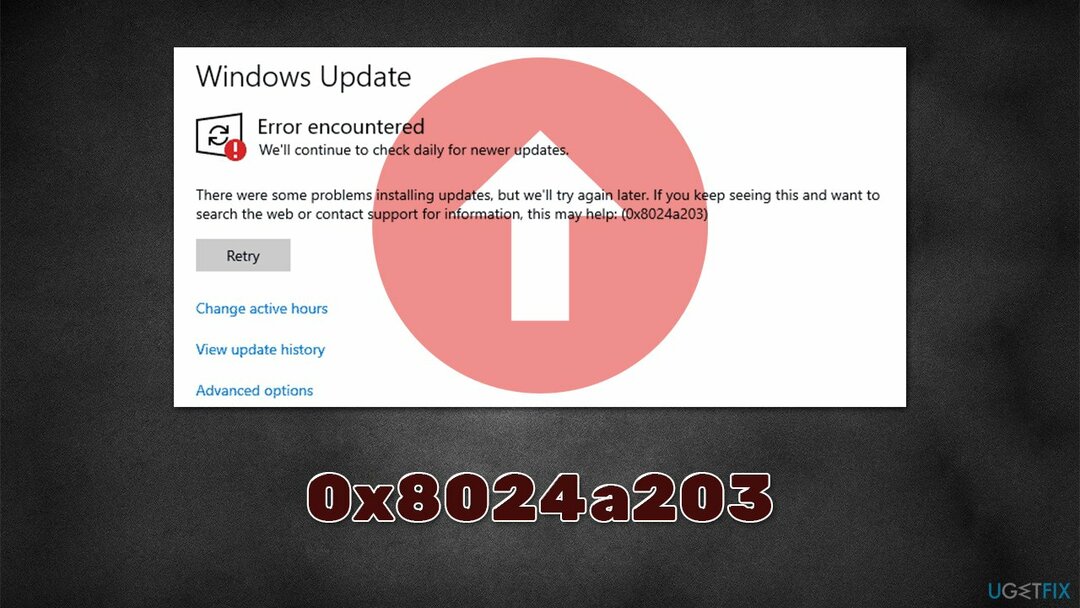
Pertanto, prima di procedere con le soluzioni manuali di seguito, ti consigliamo vivamente di controllare il tuo sistema per problemi di fondo con il RiimmagineLavatrice Mac X9 Strumento di riparazione del PC. Se il problema è correlato alla corruzione o ad altri problemi con i file di sistema, la correzione dell'errore 0x8024a203 può essere eseguita automaticamente. L'app può essere utile anche quando si affrontano altri problemi, come BSOD, DLL[3] errori, problemi di registro e molto altro.
Correzione 1. Esegui lo strumento di risoluzione dei problemi
Per riparare il sistema danneggiato, è necessario acquistare la versione con licenza di Riimmagine Riimmagine.
Ogni volta che si verifica un errore di aggiornamento di Windows, dovresti sempre iniziare con lo strumento di risoluzione dei problemi integrato. Anche se potrebbe non risolvere sempre automaticamente i problemi con gli aggiornamenti, può individuare cosa è necessario fare.
- Provare Risoluzione dei problemi in Windows cerca e premi accedere
- Clic Ulteriori soluzioni per la risoluzione dei problemi a destra se non puoi vederli tutti
- Ecco, trova aggiornamento Windows e fare clic Esegui lo strumento di risoluzione dei problemi
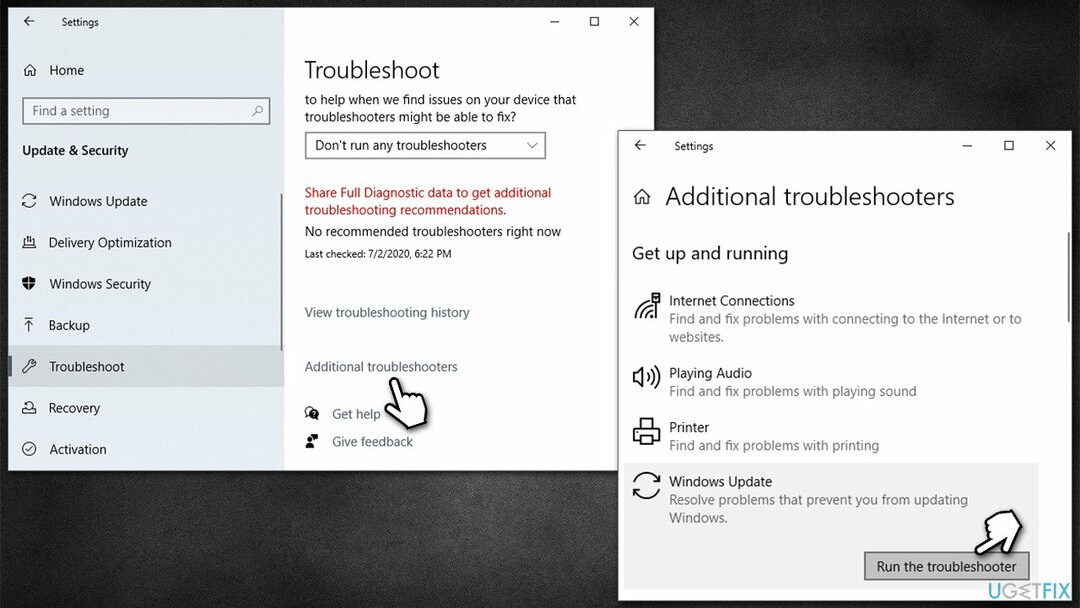
- Attendi fino al termine della scansione e applica il correzioni consigliate
- Riavviare il tuo PC.
Correzione 2. Controlla il sistema per i file danneggiati
Per riparare il sistema danneggiato, è necessario acquistare la versione con licenza di Riimmagine Riimmagine.
Per garantire che il tuo sistema sia
- Tipo cmd nella ricerca di Windows
- Fare clic con il tasto destro su Prompt dei comandi e scegli Eseguire come amministratore
- quando Controllo dell'account utente si presenta, fare clic sì
- Utilizzare le seguenti righe di comando, premendo accedere dopo ogni:
sfc /scannow
DISM /Online /Pulizia-immagine /CheckHealth
DISM/Online/Pulizia-immagine/ScanHealth
DISM /Online /Pulizia-immagine /RestoreHealth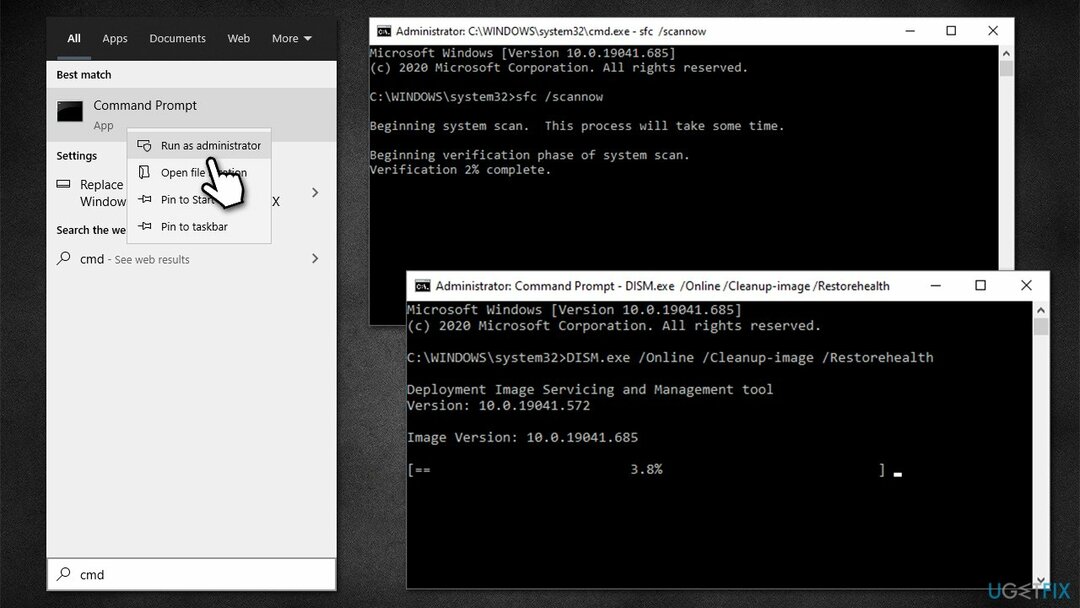
- Riavvia il sistema e prova ad aggiornare di nuovo.
Correzione 3. Riavvia i servizi pertinenti
Per riparare il sistema danneggiato, è necessario acquistare la versione con licenza di Riimmagine Riimmagine.
Gli aggiornamenti si basano sui servizi eseguiti in background per avere successo. Se alcuni di essi non sono in esecuzione o presentano bug, l'aggiornamento potrebbe non riuscire. Se i servizi sono in esecuzione, puoi provare a riavviarli invece:
- Digitare Servizi in Windows cerca e premi accedere
- Individuare Servizio di trasferimento intelligente in background (BITS)
- Se è già in esecuzione, fare clic con il pulsante destro del mouse e selezionare Ricomincia
- se il servizio non è in esecuzione, fare doppio clic su di esso, selezionare Automatico sotto il Tipo di avvio dal menu a tendina
- Clic Inizia, applica, e ok

- Ora esegui le stesse azioni con il aggiornamento Windows servizio
Correzione 4. Ripristina i componenti di aggiornamento di Windows
Per riparare il sistema danneggiato, è necessario acquistare la versione con licenza di Riimmagine Riimmagine.
- Aprire Prompt dei comandi (amministratore)
- Copia e incolla i seguenti comandi, premendo accedere ogni volta:
netto stop wuauserv
net stop cryptSvc
bit di stop netti
net stop mserver - premere Vittoria + E per aprire Esplora file
- Vai alle seguenti posizioni ed elimina il contenuto di queste cartelle:
C:\\Windows\\System32\\catroot2
C:\\Windows\\SoftwareDistribution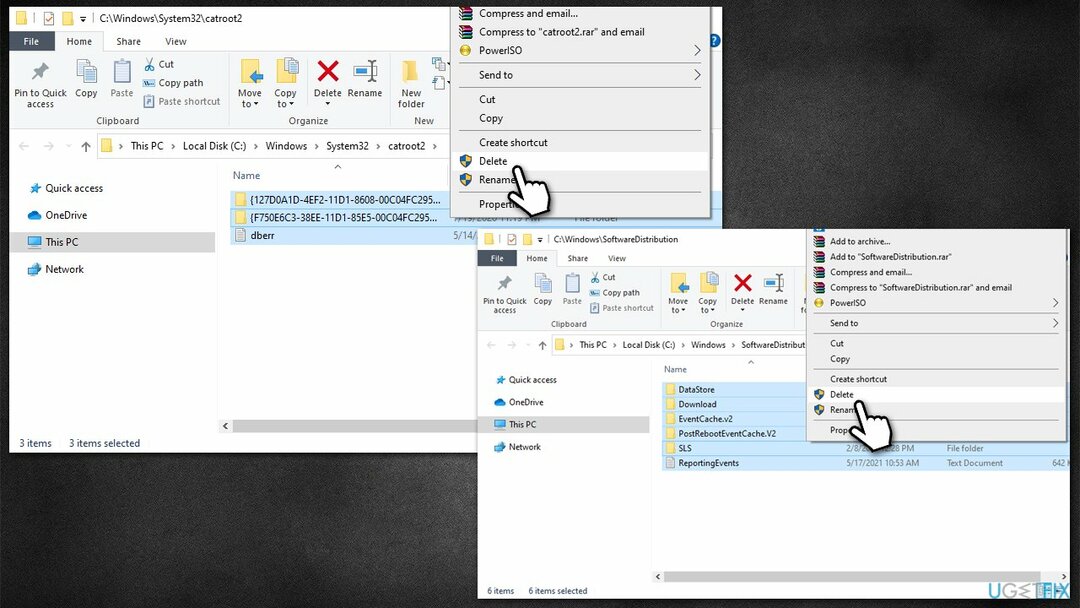
- Nel prompt dei comandi, utilizzare i seguenti comandi:
inizio netto wuauserv
net start cryptSvc
bit di inizio netto
net start mserver
- Riavviare il tuo computer.
Correzione 5. Installa l'aggiornamento manualmente
Per riparare il sistema danneggiato, è necessario acquistare la versione con licenza di Riimmagine Riimmagine.
Se l'aggiornamento non viene eseguito automaticamente, potresti provare a installarlo manualmente.
- Digita Aggiornamenti nella ricerca di Windows e premi accedere
- Clic Visualizza cronologia aggionamenti
- Qui, annota il numero KB che non è stato installato
- Vai al funzionario Catalogo Microsoft Updatesito web
- Digitare il numero KB nella barra di ricerca e premere accedere o fare clic Ricerca
- Troverai molte versioni diverse sull'aggiornamento: devi trovare quella che corrisponde al tuo Specifiche del PC e versione Windows (come utente domestico, ignora le versioni del server Windows)
- Fare clic con il tasto destro su Inizio e scegli Sistema
- Sotto Specifiche del dispositivo, controlla il Tipo di sistema sezione: dovrebbe essere 64 bit o 32 bit
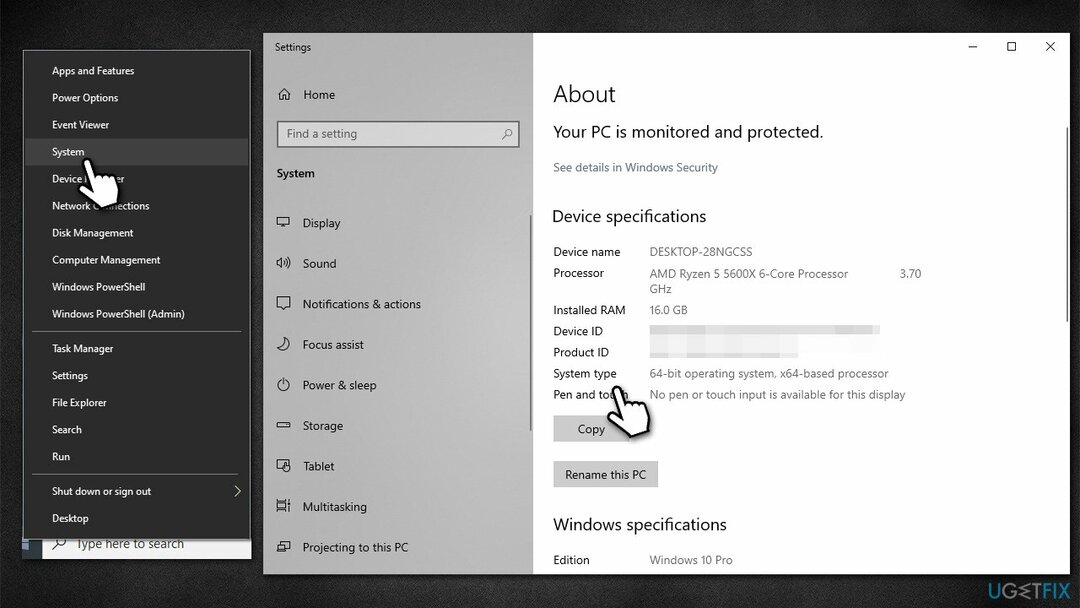
- Ora scorri verso il basso fino a Specifiche di Windows e controlla il Versione sezione
- Con tutte queste informazioni, scegli la versione corretta per il tuo dispositivo
- Torna al Catalogo Microsoft Update, scarica la versione appropriata e installala
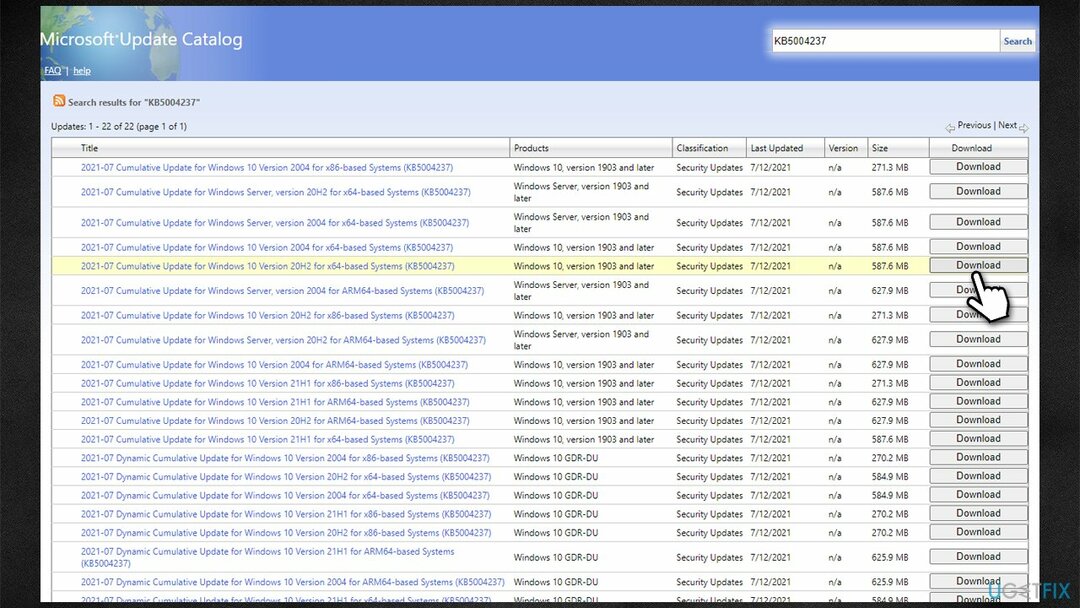
- Riavvia il tuo dispositivo.
Correzione 6. Eseguire l'aggiornamento sul posto
Per riparare il sistema danneggiato, è necessario acquistare la versione con licenza di Riimmagine Riimmagine.
Puoi sempre provare a utilizzare Media Creation Tool di Microsoft e aggiornare il tuo sistema in questo modo.
- Vai al sito ufficiale Microsoft e scarica lo strumento per la creazione di file multimediali
- Accetta i termini e fai clic Prossimo
- Selezionare Aggiorna questo PC ora e seleziona Prossimo
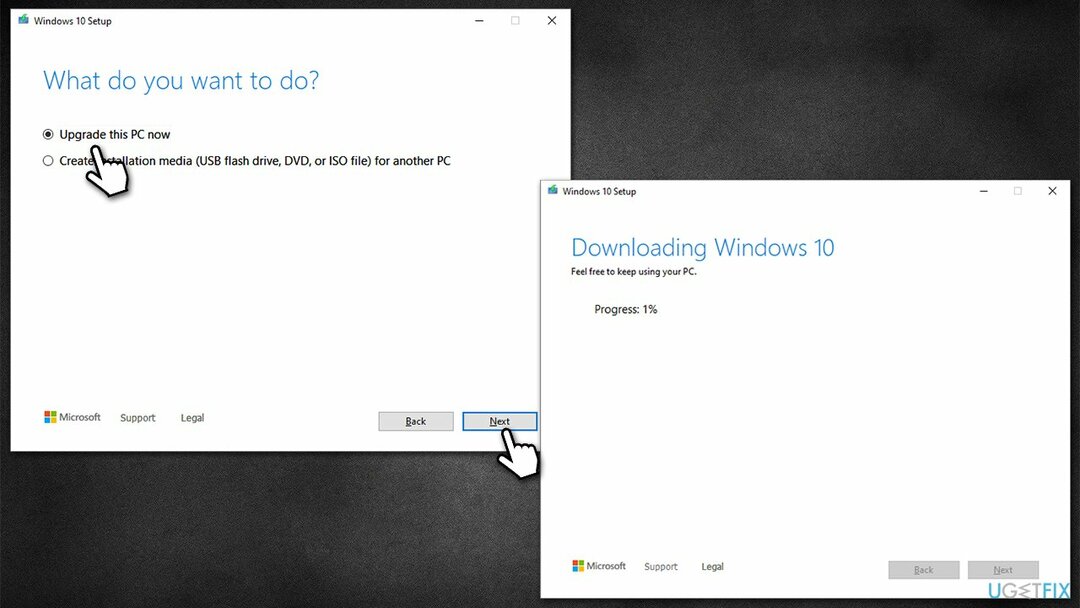
- Windows ora scaricherà tutti i file necessari: potrebbe volerci del tempo
- Accetta i termini ancora una volta e fai clic Prossimo
- Prima dell'installazione, assicurati di essere soddisfatto delle tue scelte (altrimenti, puoi fare clic su Cambia cosa tenere opzione)
- Infine, fare clic Installare per iniziare il processo di aggiornamento.
Ripara automaticamente i tuoi errori
Il team di ugetfix.com sta cercando di fare del suo meglio per aiutare gli utenti a trovare le migliori soluzioni per eliminare i loro errori. Se non vuoi avere problemi con le tecniche di riparazione manuale, usa il software automatico. Tutti i prodotti consigliati sono stati testati e approvati dai nostri professionisti. Gli strumenti che puoi utilizzare per correggere il tuo errore sono elencati di seguito:
Offerta
fallo ora!
Scarica CorrezioneFelicità
Garanzia
fallo ora!
Scarica CorrezioneFelicità
Garanzia
Se non sei riuscito a correggere l'errore utilizzando Reimage, contatta il nostro team di supporto per chiedere aiuto. Per favore, facci sapere tutti i dettagli che pensi dovremmo sapere sul tuo problema.
Questo processo di riparazione brevettato utilizza un database di 25 milioni di componenti in grado di sostituire qualsiasi file danneggiato o mancante sul computer dell'utente.
Per riparare il sistema danneggiato, è necessario acquistare la versione con licenza di Riimmagine strumento di rimozione malware.

Accesso privato a Internet è una VPN che può impedire al tuo provider di servizi Internet, il governoe terze parti dal tracciare il tuo sito online e consentirti di rimanere completamente anonimo. Il software fornisce server dedicati per il torrenting e lo streaming, garantendo prestazioni ottimali e non rallentandoti. Puoi anche aggirare le restrizioni geografiche e visualizzare servizi come Netflix, BBC, Disney+ e altri servizi di streaming popolari senza limitazioni, indipendentemente da dove ti trovi.
Gli attacchi malware, in particolare i ransomware, sono di gran lunga il pericolo maggiore per le tue foto, i tuoi video, i tuoi file di lavoro o scolastici. Poiché i criminali informatici utilizzano un robusto algoritmo di crittografia per bloccare i dati, non può più essere utilizzato fino a quando non viene pagato un riscatto in bitcoin. Invece di pagare gli hacker, dovresti prima provare a utilizzare l'alternativa recupero metodi che potrebbero aiutarti a recuperare almeno una parte dei dati persi. Altrimenti, potresti anche perdere i tuoi soldi, insieme ai file. Uno dei migliori strumenti in grado di ripristinare almeno alcuni dei file crittografati – Recupero Dati Pro.